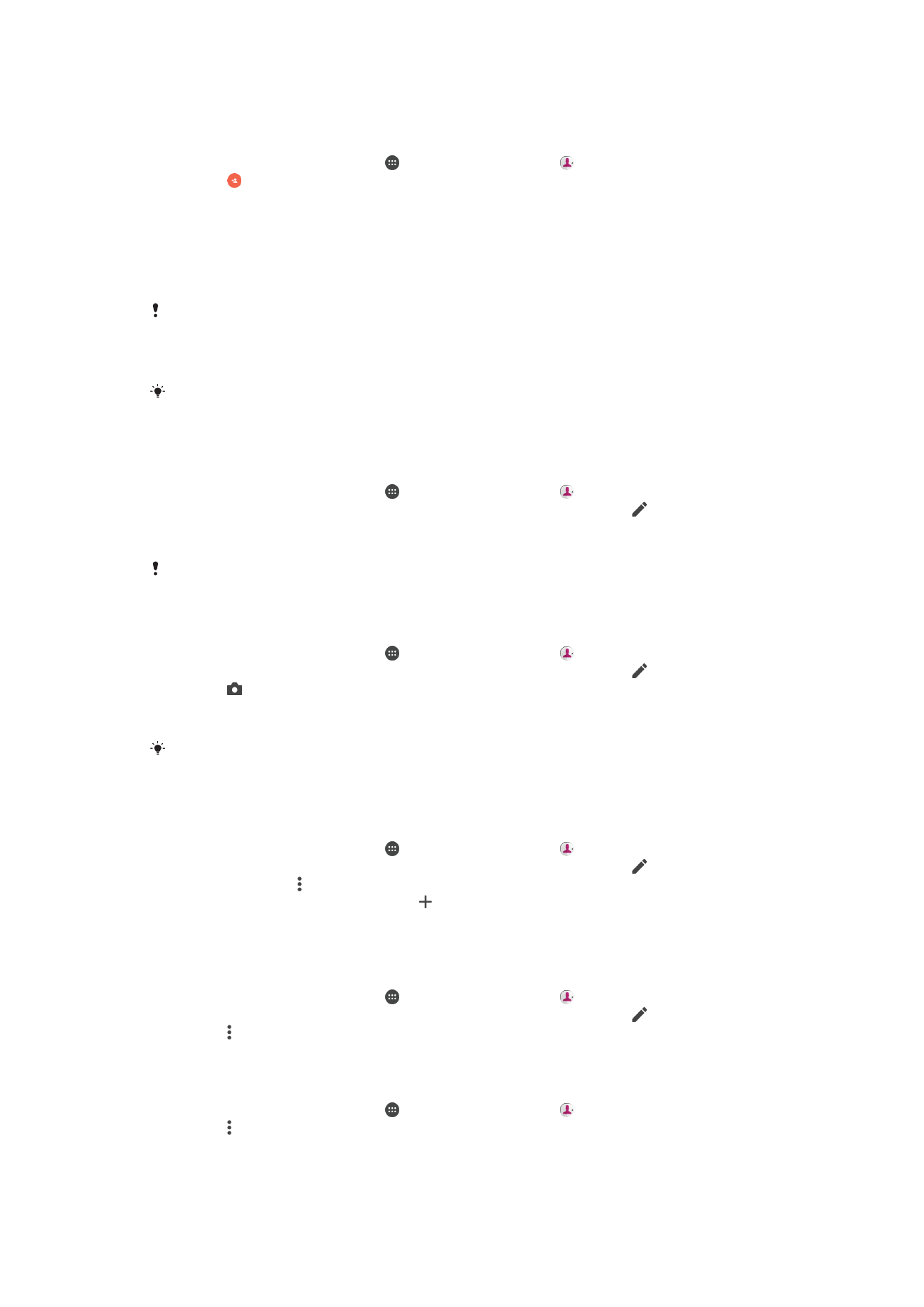
Προσθήκη και επεξεργασία επαφών
Για να προσθέσετε μια επαφή
1
Από την Αρχική οθόνη, πατήστε και, στη συνέχεια, πατήστε .
2
Πατήστε .
3
Αν συγχρονίσατε τις επαφές σας με έναν ή περισσότερους λογαριασμούς και θέλετε να
προσθέσετε μια επαφή για πρώτη φορά, πρέπει να επιλέξετε το λογαριασμό στον οποίο θέλετε
να προστεθεί. Εναλλακτικά, πατήστε Επαφή τηλεφώνου, αν θέλετε να χρησιμοποιήσετε
και να αποθηκεύσετε αυτή την επαφή μόνο στη συσκευή σας.
4
Εισαγάγετε ή επιλέξτε τις πληροφορίες που θέλετε για την επαφή.
5
Όταν ολοκληρώσετε, πατήστε ΑΠΟΘΗΚΕΥΣΗ.
Όταν αποθηκεύετε μια επαφή σε έναν λογαριασμό, αυτός ο λογαριασμός θα εμφανίζεται ως
προεπιλεγμένος λογαριασμός αποθήκευσης την επόμενη φορά που θα προσθέσετε μια επαφή.
Αν θέλετε να αλλάξετε το λογαριασμό στον οποίο αποθηκεύεται μια επαφή, πρέπει να
δημιουργήσετε ξανά την επαφή και να την αποθηκεύσετε στον σωστό λογαριασμό.
Αν προσθέσετε ένα σύμβολο συν και τον κωδικό χώρας πριν από τον αριθμό τηλεφώνου μιας
επαφής, δεν θα χρειαστεί να επεξεργαστείτε ξανά τον αριθμό όταν πραγματοποιείτε κλήσεις
στο εξωτερικό.
Για να επεξεργαστείτε μια επαφή
1
Από την Αρχική οθόνη, πατήστε και, στη συνέχεια, πατήστε .
2
Πατήστε την επαφή που θέλετε να επεξεργαστείτε και, στη συνέχεια, πατήστε το .
3
Επεξεργαστείτε τις πληροφορίες που θέλετε.
4
Όταν ολοκληρώσετε, πατήστε ΑΠΟΘΗΚΕΥΣΗ.
Ορισμένες υπηρεσίες συγχρονισμού δεν σας επιτρέπουν να επεξεργάζεστε τα στοιχεία των
επαφών.
Για να προσθέσετε μια φωτογραφία σε μια επαφή
1
Από την Αρχική οθόνη, πατήστε και, στη συνέχεια, πατήστε .
2
Πατήστε την επαφή που θέλετε να επεξεργαστείτε και, στη συνέχεια, πατήστε το .
3
Πατήστε και, στη συνέχεια, επιλέξτε μια μέθοδο για να προσθέσετε τη φωτογραφία της
επαφής και να την επεξεργαστείτε όπως θέλετε.
4
Αφού προσθέσετε τη φωτογραφία, πατήστε ΑΠΟΘΗΚΕΥΣΗ.
Επίσης, μπορείτε να προσθέσετε μια φωτογραφία σε μια επαφή απευθείας από την εφαρμογή
Άλμπουμ. Αν θέλετε να προσθέσετε μια φωτογραφία που έχετε αποθηκεύσει σε έναν online
λογαριασμό, πρέπει πρώτα να λάβετε τη φωτογραφία.
Για να εξατομικεύσετε τον ήχο κλήσης για μια επαφή
1
Από την Αρχική οθόνη, πατήστε και, στη συνέχεια, πατήστε .
2
Πατήστε την επαφή που θέλετε να επεξεργαστείτε και, στη συνέχεια, πατήστε το .
3
Πατήστε τις επιλογές > Ήχος κλήσης.
4
Επιλέξτε έναν ήχο από τη λίστα ή πατήστε για να επιλέξετε ένα αρχείο μουσικής που είναι
αποθηκευμένο στη συσκευή σας και, στη συνέχεια, πατήστε το Τέλος.
5
Πατήστε ΑΠΟΘΗΚΕΥΣΗ.
Για να στείλετε όλες τις κλήσεις σε αυτόματο τηλεφωνητή για μια επαφή
1
Από την Αρχική οθόνη, πατήστε και, στη συνέχεια, πατήστε .
2
Πατήστε την επαφή που θέλετε να επεξεργαστείτε και, στη συνέχεια, πατήστε το .
3
Πατήστε και μαρκάρετε το πλαίσιο ελέγχου Κλήσεις στον τηλεφωνητή.
4
Όταν ολοκληρώσετε, πατήστε ΑΠΟΘΗΚΕΥΣΗ.
Για να αποκλείσετε έναν αριθμό τηλεφώνου
1
Από την Αρχική οθόνη, πατήστε και, στη συνέχεια, πατήστε .
2
Πατήστε και, στη συνέχεια, πατήστε Αποκλεισμένοι αριθμοί.
3
Πατήστε το Προσθήκη αριθμού, στη συνέχεια εισαγάγετε τον αριθμό τηλεφώνου από τον
οποίο θέλετε να αποκλείσετε κλήσεις και SMS.
4
Πατήστε Αποκλεισμός.
85
Το παρόν αποτελεί μια προσαρμοσμένη μορφή αυτής της έκδοσης για το Internet. © Εκτυπώστε μόνο για ιδιωτική χρήση.
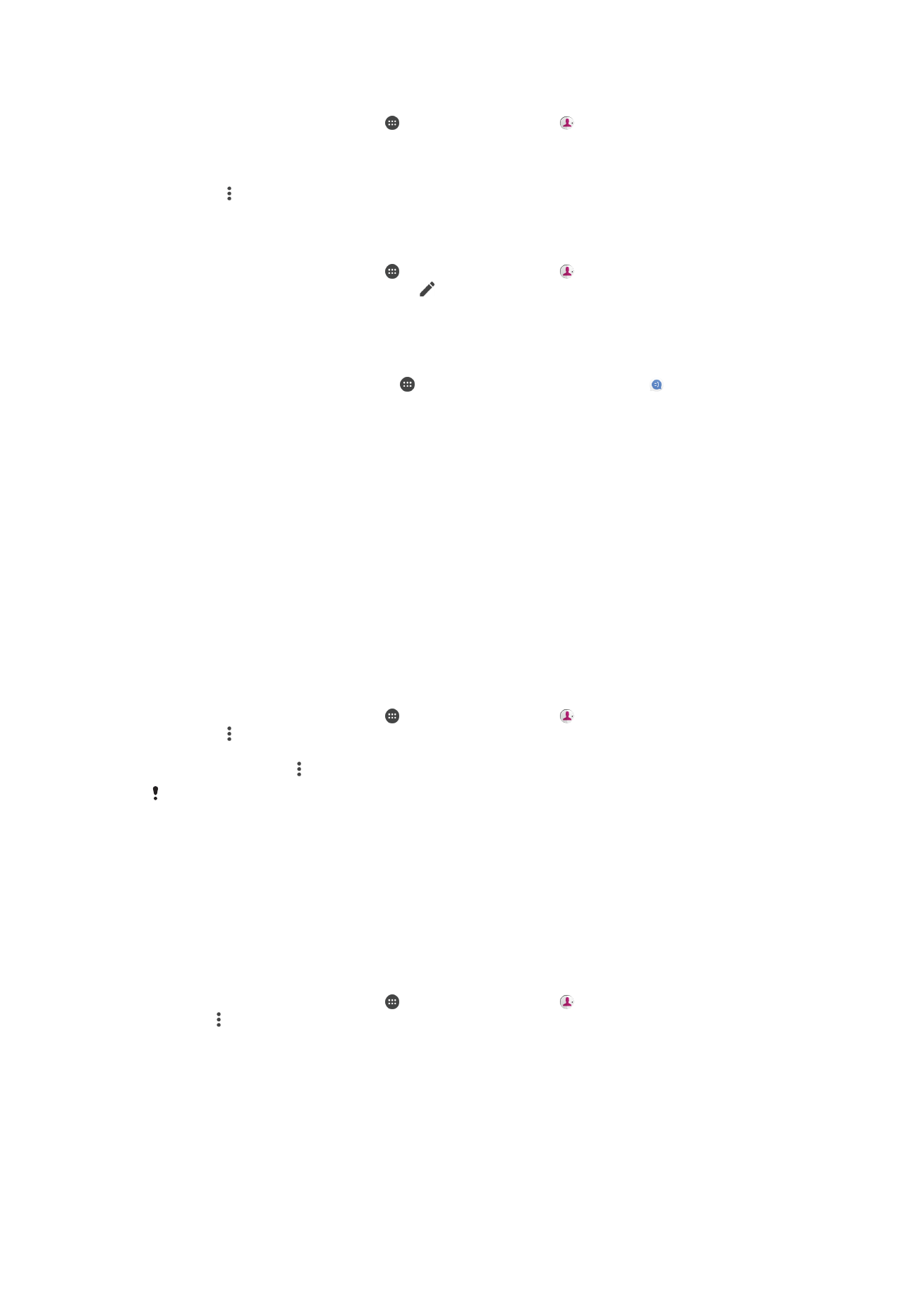
Για να διαγράψετε επαφές
1
Από την Αρχική οθόνη, πατήστε και, στη συνέχεια, πατήστε .
2
Αγγίξτε παρατεταμένα την επαφή που θέλετε να διαγράψετε.
3
Για να διαγράψετε αρκετές ή όλες τις επαφές, μαρκάρετε τα πλαίσια ελέγχου που βρίσκονται
δίπλα από τις επαφές που θέλετε να διαγράψετε.
4
Πατήστε και, στη συνέχεια, πατήστε Διαγραφή επαφής.
5
Πατήστε ΔΙΑΓΡΑΦΗ για επιβεβαίωση.
Για να επεξεργαστείτε τις δικές σας πληροφορίες επαφής
1
Από την Αρχική οθόνη, πατήστε και, στη συνέχεια, πατήστε .
2
Πατήστε Εγώ και, στη συνέχεια, πατήστε .
3
Εισαγάγετε τις νέες πληροφορίες ή κάντε τις αλλαγές που θέλετε.
4
Όταν ολοκληρώσετε, πατήστε ΑΠΟΘΗΚΕΥΣΗ.
Για να δημιουργήσετε μια νέα επαφή από ένα SMS
1
Από την Αρχική οθόνη, πατήστε το και, στη συνέχεια, βρείτε και πατήστε το .
2
Πατήστε το εικονίδιο που βρίσκεται δίπλα στον αριθμό τηλεφώνου και, στη συνέχεια, πατήστε
Αποθήκευση.
3
Επιλέξτε μια υπάρχουσα επαφή ή πατήστε Δημιουργία νέας επαφής.
4
Επεξεργαστείτε τις πληροφορίες επαφής και πατήστε ΑΠΟΘΗΚΕΥΣΗ.